| 实践目的: 1.学习FTP服务器的基本概念和工作原理:通过实践活动,可以深入理解FTP(文件传输协议)的运作机制,包括客户端和服务器之间的交互流程、数据传输的方式以及不同模式下的工作原理。 2.掌握虚拟化技术的应用:虚拟机技术允许在单一物理机上模拟多个独立的计算环境,通过搭建FTP服务器,学习者可以体验虚拟化技术的便利性和灵活性。 3.学习FTP服务器的安装和配置过程:在实践中,将学会如何安装和配置FTP服务器软件,包括地址、端口、用户权限、文件存储位置等关键参数,以便能够根据实际需求调整服务器的行为。 4.加强网络配置和管理能力:在虚拟机中配置FTP服务器涉及到网络设置,包括网络适配器的选择、IP地址的分配、防火墙的配置等,这些都是网络管理的重要组成部分。 5.提升安全意识和技能:在配置FTP服务器时,需要考虑到安全性问题,如设置密码策略、限制用户权限、记录传输活动,这些都有助于提升安全意识和技能。 6.实现文件的安全传输和共享:实践的最终目标是能够搭建起一个稳定可靠的FTP服务器,实现文件的安全传输和共享,满足企业或个人在文件管理方面的需求。 7.解决实际问题的能力:通过实际操作,学习者可以遇到各种问题,并学会如何诊断和解决这些问题,提升解决实际问题的能力。 |
| 实践内容: (一).FTP服务器的基本功能和重要性 1.FTP(文件传输协议)是一种用于在网络上实现文件共享和传输的标准通信协议。它允许用户将文件从一个计算机系统传输到另一个计算机系统,通常用于网站托管、文件备份、资源共享等场景。FTP服务器的重要性在于它提供了一个可靠的平台,使得用户可以方便地交换和管理文件,无论是在同一个局域网内部还是跨越互联网。 2.FTP服务器的常见类型及其特点 FTP服务器主要有两种类型:基于文本的FTP和基于二进制的FTP。基于文本的FTP适用于传输文本文件,而基于二进制的FTP则适用于传输非文本文件,如图片、视频、压缩文件等。此外,还有一些安全的FTP变体,如SFTP(SSH File Transfer Protocol)和FTPS(FTP Secure),它们提供了加密传输,增强了数据的安全性。 (二)安装FTP服务器之前需要了解的关键概念和术语 1.软件包管理器:Linux系统中用于管理软件包的工具,如yum、rpm等。 2.软件源:软件包管理器用来查找和安装软件的在线仓库。 3.配置文件:包含FTP服务器设置的文本文件,通常位于/etc/vsftpd目录下。 4.用户权限:决定用户可以对FTP服务器上的文件进行哪些操作的权限设置。 5.防火墙端口:FTP服务器使用的网络端口,通常是21端口(控制端口)和20端口(数据端口)。 (三)安装FTP服务器的基本步骤通常包括: 1.选择合适的FTP服务器软件,如vsftpd或Pure-FTPd。(我选用的是前者) 2.使用系统的软件包管理器安装选定的FTP服务器软件。 3.配置FTP服务器的设置,包括设置监听端口、工作目录、用户权限等。 4.启动FTP服务器,并确保它正在运行。 5.如果使用路由器或防火墙,确保FTP服务器的监听端口映射到外部网络。 6.确保FTP服务器的安全性,使用SSL或TLS等协议保护文件传输的安全,并考虑禁用匿名访问、使用强密码等措施。 (四)安装完成FTP服务器后的总结 1.学习收获:通过这次安装,加深了对FTP协议、服务器配置和网络安全知识的理解。 2.经验分享:建议在安装前充分了解不同FTP服务器软件的特点,并根据实际需求做出选择。 3.未来展望:计划进一步学习如何使用脚本自动化FTP服务器的日常管理任务,并探索更高级的安全特性。 |
| 实践过程: 一、虚拟机安装过程 (一)创建虚拟机 1.新建虚拟机。 2.稍后安装操作系统,点击下一步。 3.选择【Linux】操作系统的【CentOS7 64位】版本,点击下一步。 4.新建虚拟机命名,选择虚拟机安装路径,点击下一步。 5.指定虚拟机磁盘的最大容量,默认选择【将虚拟磁盘拆分成多个文件(M)】,点击下一步。 6.完成虚拟机创建。 (二)设置虚拟机参数 1.编辑虚拟机环境。 2.单击【内存】,设置虚拟机内存大小。 3.单击【CD/DVD(IDE)】,设置虚拟机安装源。 4.单击【网络适配器】设置虚拟机网络连接,选择默认NAT模式。 (三)安装CentOS 7 1.开启此虚拟机,选择“Install CentOS 7”。
2.进入欢迎界面,在此选择“汉语”。 3.继续进入安装信息摘要界面。
4. 进入“软件选择”界面,选择“带GUI的服务器”。 5.选择要在其中安装系统的硬盘并指定分区方式。 (1)选择【我要配置分区】,单击左上角【完成】按钮进入手动分区。在【新挂载点将使用以下分区方案】下拉列表中选择【标准分区】,然后单击【+】按钮添加新的挂载点。 (2)单击【添加挂载点】按钮返回手动分区界面,此时新建的挂载点出现在分区界面的左侧面板中。添加另外三个分区。【完成】使手动分区生效,【接受更改】返回安装主界面。 6.开始安装操作系统,并实时显示安装进度。单击【ROOT密码】为root用户设置密码。单击【创建用户】创建新用户mqy。整个安装过程成功后,单击【重启】重新启动。 7.系统重启后首先要进行初始设置。选择【LICENSE INFORMATION】,在界面中选中左下角的【我同意】即可,回到初始设置界面。【完成配置】结束系统配置,再次重启后进入CentOS 7桌面。 二、 搭建和配置FTP服务 (一)搭建与配置 1.激活网络接口【ifup +窗口名】。
2. 通过yum命令安装vsftpd【yum -y install vsftpd】。
3.查看下载FTP服务包(服务包为vsftpd)【rpm -q vsftpd】。
4.下载完成之后进行开启服务。
5.查看服务是否启动【ps -aux | grep vsftpd】。
6.查看防火墙状态,若运行防火墙,则关闭防火墙。
7.进行备份FTP服务的主要配置文件。
(二)匿名用户案例 1.修改配置文件 anonymous_enable=YES #开启匿名用户访问,默认开启 write_enable=YES #开放服务器的写权限(若要上传必须开启),默认已开启 local_umask=022 #设置用户所上传数据的权限掩码(反掩码) anon_upload_enable=YES #允许匿名用户上传文件。默认已注释,需取消注释 anon_mkdir_write_enable=YES #允许匿名用户创建(上传)目录,默认已注释,需取消注释 anon_other_write_enable=YES #允许匿名删除、重命名、覆盖等操作,需添加 anon_root=/var/ftp/pub #anon_root 针对匿名用户(如果不设置默认为此目录,可以进行修改,修改之后修改给它权限)
2.修改文件 /var/ftp/pub 权限为777。 3.查询地址【ifconfig】,并重启服务器。
4.在FTP服务器中的共享目录创建一个文件。 5.设置SELinux 成为permissive模式【setenforce 0】。 6.重启服务【systemctl restart vsftpd】。
7.在Windows系统中下载FileZilla软件并打开,点击新站点。输入相应主机号和端口号,选择匿名模式,点击连接,即可连接服务器。 8.双击文件即可进行互传。
(三)用户登录模式 1.首先前面的配置跟匿名登录一样操作,在配置文件中的定义存在区别,具体操作如下: 修改配置文件:
local_enable=YES #启用本地用户 anonymous_enable=NO #关闭匿名用户访问 write_enable=YES #开放服务器的写权限(若要上传,必须开启) local_umask=077 #可设置仅宿主用户拥有被上传的文件的权限(反掩码) chroot_local_user=YES #将访问禁锢在用户的宿主目录中 allow_writeable_chroot=YES #允许被限制的用户主目录具有写权限 #anon_mkdir_write_enable=YES #需注释 #anon_other_write_enable=YES #需注释
2.创建需要登录的用户,更换需要共享的目录。配置好后可以创建一个目录用来当做FTP的共享目录,还需要创建一个用户用来作为此用户的属主目录。
3.然后再进入到配置文件中,将刚所创建的目录添加到配置文件中。
4. 在Windows系统中打开FileZilla软件,输入相应主机号和端口号,点击快速连接,即可连接服务器。 5.双击文件即可进行互传。
(四)设置黑白命令 1.在黑名单内的用户,在别的系统上面就无法完成登录的操作。
2.将wh用户加入到黑名单。
3.再从windows系统上进行登录。
三、遇到的问题和解决方式 问题:在尝试连接FTP服务器时出现了“无法建立数据连接”的错误。 解决方案:检查防火墙设置,发现没有开放被动模式所需的数据端口范围。添加了相应的防火墙规则解决了问题。 问题:用户无法上传文件,提示权限不足。 解决方案:检查了FTP用户的主目录权限,发现权限设置过于严格。通过chmod命令调整了权限,允许用户写入文件。 |
虚拟机安装、搭建和配置FTP服务
最新推荐文章于 2025-03-18 13:05:27 发布







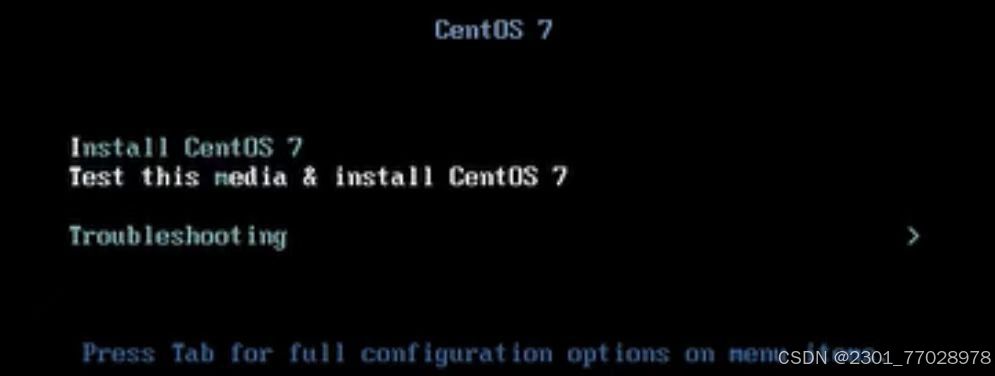




















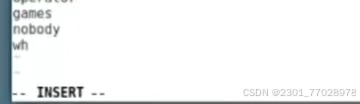

















 2874
2874

 被折叠的 条评论
为什么被折叠?
被折叠的 条评论
为什么被折叠?








